Cómo apagar o reiniciar su PC con Windows 10 con su voz
Microsoft Windows 10 Cortana / / March 17, 2020
Si desea impresionar a sus amigos y compañeros de trabajo, vea cómo apagar su PC con Windows solo con su voz usando Cortana y un acceso directo.
El asistente digital en Windows 10, Cortana, tiene varias habilidades geniales y Microsoft está aumentando sus capacidades de forma continua. De hecho, acabamos de informar sobre una nueva habilidad: Cortana sugirió recordatorios que se activan por correo electrónico.
Si bien puede usarlo para abrir aplicaciones con su voz, no puede cerrarlas ni realizar otras funciones del sistema, como reiniciar o apagar su PC.
Si desea utilizar comandos de voz con su dispositivo Windows 10, este truco le permitirá reiniciarlo o apagarlo con su voz. Además, tus amigos y compañeros de trabajo quedarán impresionados y se preguntarán cómo lo hiciste.
Apague o reinicie Windows 10 con Cortana
Primero, presiona el atajo de tecladoTecla de Windows + R para abrir el cuadro de diálogo Ejecutar y escriba la siguiente ruta:
% appdata% \ microsoft \ windows \ menú de inicio \ programas
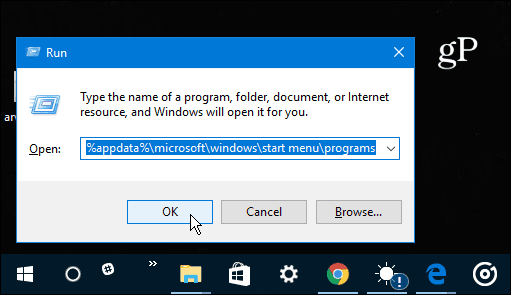
Alternativamente, puede navegar a: C: \ Usuarios \ nombre_usuario \ AppData \ Roaming \ Microsoft \ Windows \ Menú Inicio \ Programas
Cuando llegues allí, verás la siguiente pantalla en el Explorador de archivos. Haga clic derecho y seleccione Nuevo> Atajo.
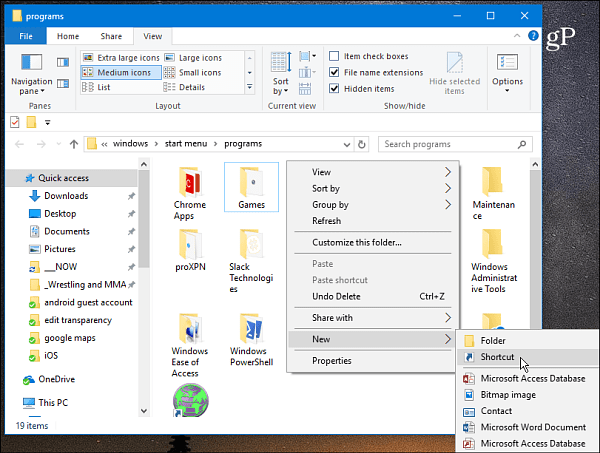
Se iniciará el asistente Crear acceso directo. En el campo de ubicación tipo: shutdown.exe -s -t 60 y presiona Enter o haz clic en Siguiente. Luego nombra el atajo Shutdown.
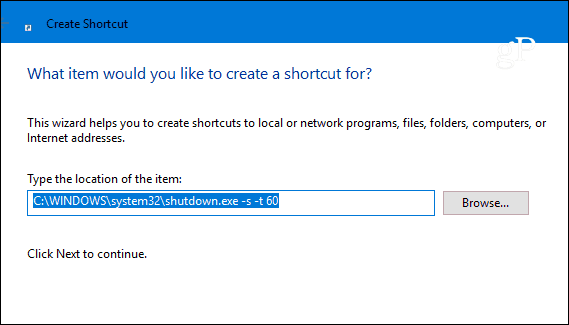
Ahora puede abrir Cortana y hacer clic o tocar el botón del micrófono y decir "Abrir shutdown dot exe". O, si tienes el Hola función Cortana habilitada dirías "Hola Cortana. Abrir cerrar punto exe ". Verás que Cortana está ejecutando el comando.
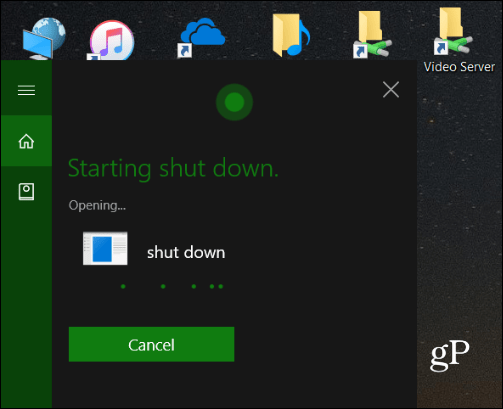
Luego verá el siguiente mensaje que le notifica que su computadora está a punto de apagarse.
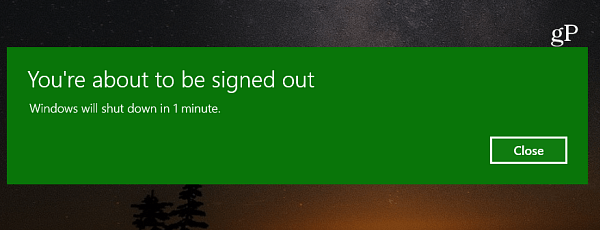
Si desea usar su voz para reiniciar su dispositivo Windows 10, siga los mismos pasos anteriores para crear un acceso directo, pero tipo: -r -t 60 (solo está cambiando las ‘-s’ por with -r ’y le da el nombre Reiniciar).
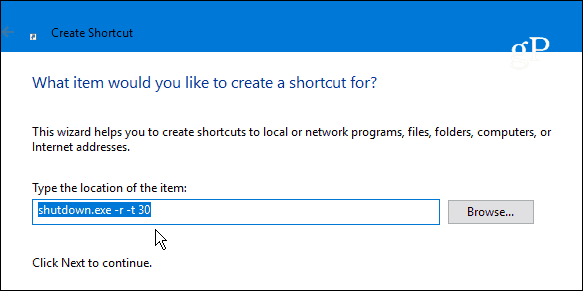
También vale la pena mencionar que puede cambiar el valor después de "t" a lo que desee. El valor numérico es el número de minutos que pasan antes de que se ejecute. Por ejemplo, configuré mi acceso directo de reinicio a "-r -t 30" porque prefiero que se reinicie más rápido. Puede cambiar ese retraso en cualquier momento que desee, simplemente haga clic con el botón derecho en el acceso directo y seleccione Propiedades. Abra la pestaña Acceso directo y cambie el valor del tiempo en el campo Targe.
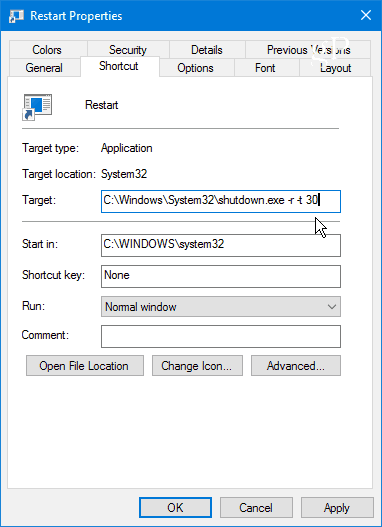
En mis pruebas, Cortana puede ser quisquillosa y no siempre hace lo que quieres. Por ejemplo, a veces aparecería lo que dije en el navegador Edge con resultados de Bing. Además, a veces puedo decir "Ejecutar cerrar punto exe" en lugar de "abrir cerrar punto exe" y otras veces no necesito decir "punto". Por lo tanto, solo tenga en cuenta que su millaje con este truco puede variar según la configuración de su PC o dispositivo.
¿Utiliza Cortana en su PC con Windows 10 o dispositivo móvil? Háganos saber en la sección de comentarios a continuación. Y para obtener más información sobre cómo usarlo, consulte nuestro archivo de Cortana consejos y trucos.
